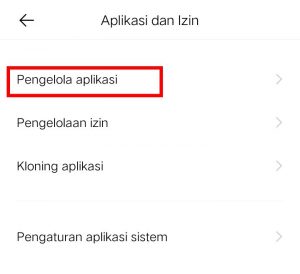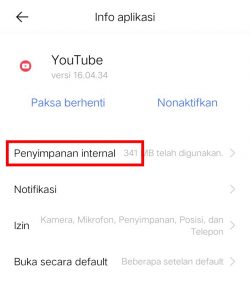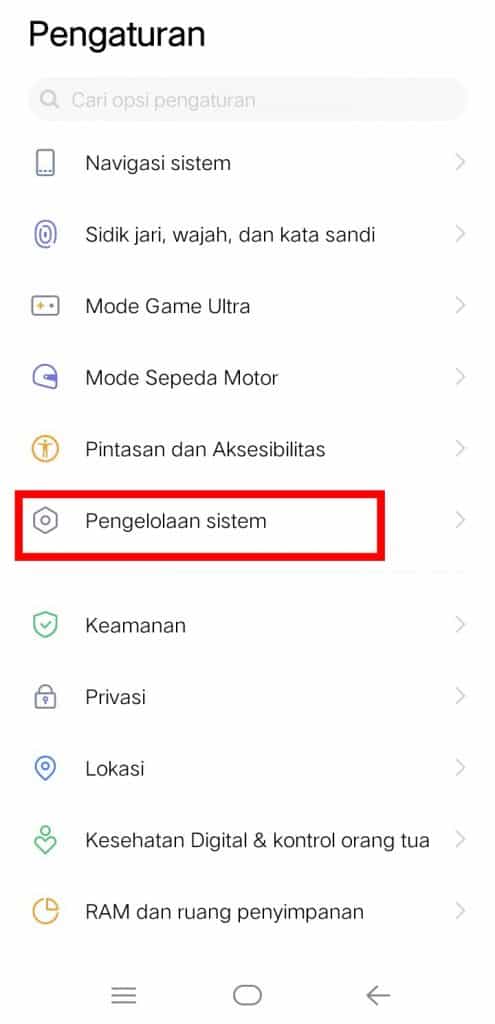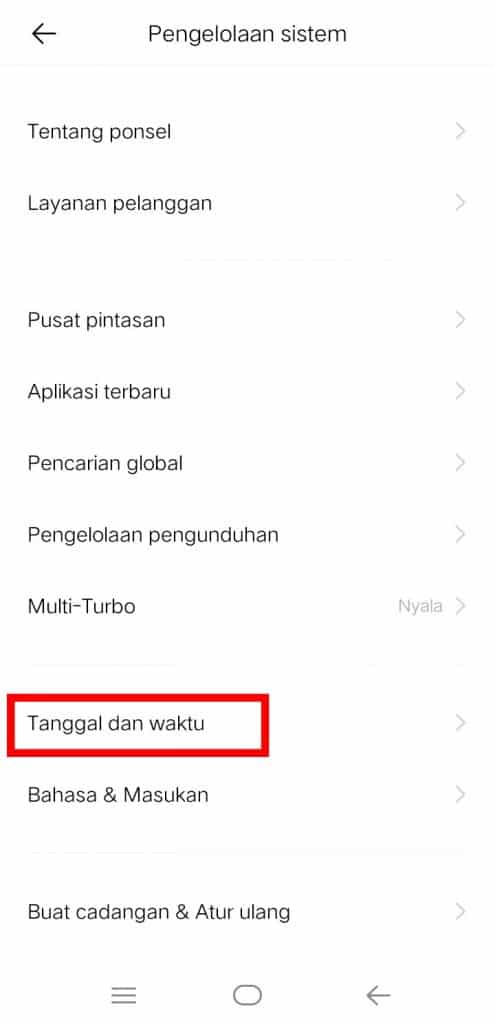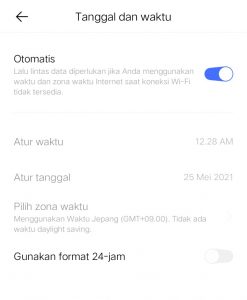Cara Memperbaiki YouTube Tidak Bekerja di Android
YouTube adalah platform video terbesar yang digunakan oleh hampir semua orang yang memiliki koneksi internet. Bahkan, YouTube sangat penting bagi kebanyakan orang sehingga ketika YouTube down orang-orang akan panik, terbukti dengan trending tagar di media sosial seperti Twitter ketika YouTube tidak bekerja. Jika YouTube Anda tidak bekerja, jangan panik dan ikutilah cara memperbaiki YouTube tidak bekerja di Android berikut ini.
Cara Memperbaiki YouTube Tidak Bekerja di Android
Hal pertama yang harus Anda lakukan adalah mengecek apakah server YouTube memang sedang down untuk semua orang atau ada masalah di ponsel Android Anda. Gunakan Down Detector untuk mengetahui apakah server YouTube sedang down atau tidak.
Jika statusnya baik-baik saja dan menampilkan “No problems at Youtube”, berarti kemungkinan masalah terletak di ponsel Anda. Ikuti langkah-langkah di bawah untuk mengidentifikasi dan menyelesaikan masalah:
Mulai Ulang Ponsel Android Anda
Banyak masalah di ponsel dapat diselesaikan hanya dengan memulai ulang ponsel. Hal ini akan menutup semua aplikasi dan fungsi yang berjalan di latar belakang, dan mungkin menyelesaikan masalah yang sedang Anda alami di YouTube. Caranya:
- Ketuk dan tahan tombol daya ponsel Anda.
- Akan muncul opsi untuk mematikan atau memulai ulang. Ketuk Mulai Ulang/Restart/Reboot. Ponsel Anda akan mati otomatis dan menyala kembali dalam beberapa menit.
- Setelah ponsel menyala, buka YouTube dan coba putar video.
Bersihkan Cache di Android
Jika memulai ulang ponsel tidak memperbaiki masalah, Anda bisa mencoba membersihkan cache. Menghapus berkas cache akan menghapus data sementara yang tersimpan di ponsel Anda, dan ini dapat memperbaiki masalah. Caranya:
- Buka Setelan.
- Ketuk Aplikasi dan Izin. Opsi ini mungkin berbeda tergantung ponsel Anda. Jika bingung, carilah kata kunci “aplikasi” di bilah pencarian setelan.
- Ketuk Pengelola aplikasi.
- Pilih YouTube.
- Ketuk Penyimpanan internal.
- Ketuk Hapus Data dan Hapus Cache. Perlu diingat bahwa dengan menghapus data, akun Anda akan terlog-out dari YouTube, dan Anda perlu login kembali.
- Buka YouTube dan coba putar video apapun.
Perbarui Android Anda
Walaupun tidak ada koneks antara YouTube yang tidak bekerja dengan perangkat lunak Android yang sudah terlalu lama, kesalahan mungkin dapat terjadi karena hal ini. Jika betul, Anda bisa memperbaikinya dengan memperbarui perangkat lunak Android Anda. Caranya:
- Buka Setelan di Android.
- Temukan perbaruan sistem, yang kemungkinan ada di opsi Tentang Ponsel.
- Jika perbaruan sistem tersedia, unduh dan pasang perbaruan.
- Memperbarui ponsel Anda akan memakan sedikit waktu, jadi bersabarlah. Jika proses selesai, Anda bisa kembali ke YouTube dan mencoba memutar video.
Cek koneksi internet Anda
Cara lain yang bisa Anda lakukan untuk memperbaiki masalah YouTube tidak bekerja adalah dengan memperbaiki koneksi internet Anda. Ketika Anda mengalami kesalahan, periksalah koneksi internet Anda dengan membuka menu setelan dari bilah notifikasi, kemudian periksa apakah ponsel Anda terhubung ke Wi-Fi atau jaringan seluler. Terkadang, hanya terhubung saja tidak cukup. Walaupun perangkat Anda terhubung, Anda mungkin tidak bisa mencapai server karena masalah internet internal. Cobalah mencari sesuatu di Google untuk memeriksa apakah internet Anda bekerja. Jika Anda menggunakan router, pastikanlah bahwa lampu tanda internet aktif sedang menyala. Anda mungkin juga akan tertarik dengan rekomendasi aplikasi editor terbaik untuk YouTube.
Periksa Tanggal dan Waktu Ponsel
Setelan tanggal dan waktu ponsel Anda dapat mempengaruhi aplikasi, seperti WhatsApp dan YouTube. Server Google akan kesulitan mensinkronisasi ponsel Anda ke YouTube apabila tanggal dan waktu tidak tepat. Cara memperbaikinya:
- Buka Setelan.
- Pilih Pengelolaan Sistem.
- Ketuk Tanggal dan waktu.
- Setel tanggal dan waktu menjadi otomatis dengan mengetuk toggle. Dengan begitu, tanggal dan waktu akan diperbarui dengan akurat sesuai data dari internet.
Perbarui Aplikasi YouTube Anda
Walaupun kecil kemungkinan bahwa aplikasi YouTube yang lama merupakan sumber masalah ini, Anda bisa mencoba memperbarui YouTube dari Google Play Store. Caranya:
- Buka Google Play Store di ponsel Android Anda.
- Ketuk Aplikasi & Game Saya.
- Ketuk tombol update di samping aplikasi YouTube.
Itulah beberapa cara memperbaiki YouTube yang tidak bekerja di ponsel Android. Simak juga daftar aplikasi alternatif YouTube terbaik untuk Android.

YouTube
Tonton video dan musik favorit Anda melalui smartphone dengan aplikasi YouTube. Ikuti saluran dan kreator favorit Anda. Berbagai jenis video hiburan, pengetahuan, dan video unik lainnya dapat Anda temukan di sini. Selain itu, Anda juga bisa membuat saluran sendiri dan mengunggah video kreasi Anda untuk ditonton seluruh dunia. Lihat juga koleksi aplikasi untuk mengunduh video YouTube ke ponsel Android.